Es posible convertir cualquier variable de modelo en un parámetro de modelo. Cuando se convierte una variable en un parámetro de modelo, su valor se puede especificar en el cuadro de diálogo la de la herramienta de modelo.
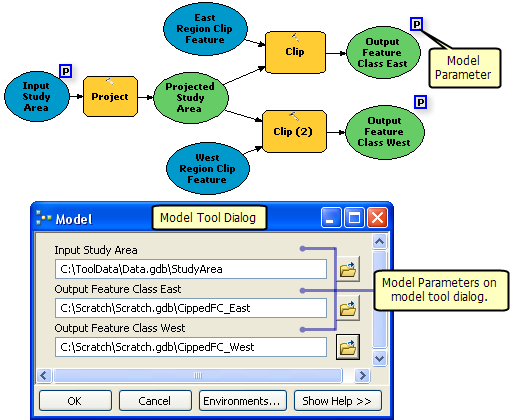
Crear parámetros de modelo
- Haga clic con el botón derecho del ratón en una variable y, a continuación, haga clic en Parámetro de modelo.
En este menú de acceso directo aparecerá una marca de verificación
 junto a Parámetro de modelo. En el modelo, aparecerá una letra P junto a la variable indicando que se ha convertido en un parámetro de modelo.
junto a Parámetro de modelo. En el modelo, aparecerá una letra P junto a la variable indicando que se ha convertido en un parámetro de modelo.
Para designar variables de modelo como parámetros e incluirlas en el cuadro de diálogo de la herramienta de modelo, es necesario editar el modelo en ModelBuilder.
Aspectos a tener en cuenta para crear parámetros de modelo
- Exponga sólo como parámetros las variables cuyos valores deba especificar el usuario del modelo cada vez que se ejecuta el modelo. En el modelo anterior, las variables de la Entidad de recorte de región del este y la Entidad de recorte de región del oeste no se han convertido en parámetros de modelo ya que se ha utilizado el mismo dataset cada vez que se ejecuta. Por lo general, no suele ser necesario exponer todas las variables del modelo como un parámetro.
- Si una variable expuesta como un parámetro de modelo no tiene un valor (la variable está en blanco o vacía), el parámetro del cuadro de diálogo de la herramienta de modelo se mostrará en blanco. Si la variable tiene un valor, se utilizará como valor predeterminado; el parámetro tendrá un valor cuando el cuadro de diálogo de la herramienta de modelo se abra como se muestra arriba. Aunque el modelo que se muestra a continuación no se puede ejecutar desde dentro de ModelBuilder, sí es posible hacerlo desde el cuadro de diálogo de su herramienta.
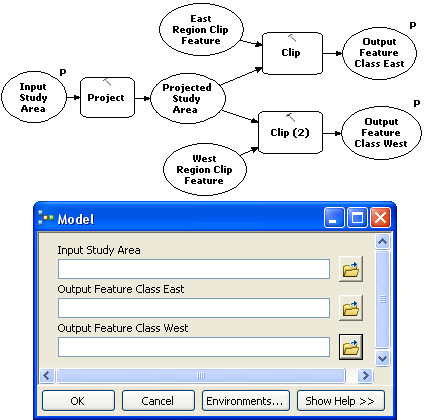
- Cuando una variable de modelo se expone como un parámetro, el nombre de la variable se convierte en la etiqueta del parámetro del cuadro de diálogo de la herramienta de modelo. Si va a construir herramientas de uso genérico o general con ModelBuilder (herramientas que utilizarán diversos usuarios con diferentes datos), cerciórese de que los nombres de variables de modelo son claros y fáciles de entender para que las etiquetas del parámetro del cuadro de diálogo de la herramienta también lo sean.
Más información acerca de cambiar el nombre a los parámetros de modelo